Как исправить отставание Watch Dogs Legion, падение FPS или медленную производительность?
Watch Dogs Legion — одна из лучших игр сегодня, но многие люди, особенно геймеры на ПК, обнаружили, что это не так отполировано, как они надеются. Если вам интересно, почему игра тормозит, тормозит или работает плохо, может помочь одно из этих решений.
Перезапустите игру.
Простой, но иногда эффективный способ исправить временный сбой в игре — это перезапустить игру, в которую вы играете. Если вы еще не пробовали это сделать, это должно быть первое, что вам нужно сделать прямо сейчас.
Держите все в курсе.
Для серьезных и постоянных ошибок , может потребоваться постоянное исправление для изменения внутренней работы игры. Иногда эти решения являются частью обновлений, и, поскольку Ubisoft занимается исправлением известных ошибок, одна из вещей, которые вы можете сделать в аренде, — это обновить программную среду.
Есть четыре основных компонента программного обеспечения вашего компьютера, так что будьте обязательно обновите их все:
- драйверы
- игра Watch Dogs Legion
- сторонние приложения
- ОС Windows
Убедитесь, что ваш компьютер может обрабатывать Watch Dogs Legion.
Одна из важных вещей, которую компьютерные геймеры должны всегда проверять Во-первых, необходимо проверить, может ли их система запускать игру.
Восстановите или проверьте файлы игры.
Еще одна возможная причина необъяснимого низкого уровня Проблема с частотой кадров или внезапные всплески лагов в играх — это повреждение файлов. Пользователи Windows 10 могут использовать встроенный инструмент восстановления программ для устранения возможных поврежденных файлов игры.
Вот как это сделать:
- Нажмите кнопку Windows в левом нижнем углу.
- Найдите приложение Watch Dogs Legion .
- Щелкните правой кнопкой мыши по игровому приложению.
- Выберите Настройки приложения.
- Нажмите кнопку Восстановить .
Если вы играете в Watch Dogs Legion в Epic Games, вот что вы можете сделать:
- Откройте Epic Games Launcher .
- Перейдите в свою Библиотеку .
- Нажмите три точки рядом с надписью Watch Dogs Legion.
- Нажмите Подтвердить .
Закройте или отключите фоновые программы.
Слишком много приложений, работающих в фоновом режиме во время игры, могут потенциально вызвать падение FPS, задержку или снижение производительности. Если ваш компьютер перегружен из-за одновременной работы нескольких активных и фоновых приложений, закройте все, кроме игры, с помощью диспетчера задач и посмотрите, поможет ли это.
Запустите игру на DirectX 11.
Эта игра предназначена для работы на DX12, но некоторые игроки сообщили нам, что они смогли исправить сбои, используя вместо этого DX11. Вы можете попробовать то же решение и посмотреть, работает ли оно для вас.. Вот как:
- Откройте программу запуска Epic Games.
- Нажмите Настройки .
- Прокрутите вниз и разверните Watch Dogs Legion.
- Установите флажок для Дополнительные аргументы командной строки .
- Введите d3d11 , а затем перезапустите Watch Dogs Legion.
Попробуйте настроить режим совместимости.
Для некоторых настройте совместимость игры режим работает при исправлении сбоев. Выполните следующие действия, чтобы настроить режим совместимости:
- Перейдите в папку установки Watch Dogs Legion (по умолчанию: C: Program Files Epic Games WatchDogsLegion WatchDogsLegionGame Binaries Win64 )
- Найдите исполняемый файл игры ( .exe ).
- Щелкните его правой кнопкой мыши, а затем — Свойства .
- Щелкните Совместимость .
- Установите флажок рядом с Запустить программа в режиме совместимости для.
- Убедитесь, что выбрана Windows 8 .
- Установите флажок рядом с Отключить полноэкранную оптимизацию .
- Нажмите Применить .
- Нажмите ОК
- Перезапустить Watch Dogs Legion.
Переустановите игру.
Если нет ни одного из этих решений, мы не рекомендуем сразу удалять и переустанавливать Watch Dogs Legion. Вместо этого попробуйте подождать несколько дней для новых обновлений, которые могут быть выпущены, и посмотрите, поможет ли это.
Имейте в виду, что переустановка не является гарантией того, что после этого все будет хорошо, но также и установка обновлений. Иногда неизвестные неисправности оборудования или программного обеспечения, которые не могут быть устранены с помощью обновлений, могут скрываться глубоко в системе.
Выполняйте переустановку игры только в том случае, если вы в отчаянии и ни одно из последних обновлений пока не помогло.
Проблемы совместимости
Иное дело, когда ошибка появляется при запуске новой программы или игры. Скачали вы, к примеру, с торрента игру, установили, запустили и получили в Windows 7 ошибку «Имя события проблемы APPCRASH». Как ее исправить в этом случае? Учитывая, что многие распространяемые через свободные источники программы и игры являются взломанными, а значит с модифицированными библиотеками, первым делом стоит поискать в интернете другую версию ПО.
Если таким образом избавиться от проблемы не удалось, в обязательном порядке проверяем, соответствуют ли ваш компьютер системным требованиям программного обеспечения. Возможно, на вашем ПК не хватает памяти, возможно, программа или игра требует более новой версии операционной системы. Но может быть наоборот, когда программа работает с предыдущей версией ОС, но не работает с новой.
В ряде случаев неполадку удается устранить, запустив приложение в режиме совместимости. Для этого открываем свойства исполняемого файла программы и переключаемся на вкладку «Совместимость». Здесь устанавливаем птичку в пункте «Запустить программу в режиме совместимости с…» и выбираем в списке другую версию операционной системы. Не помешает заодно поставить «птичку» в чекбоксе «Выполнять эту программу от имени администратора».
Файлы, драйверы и библиотеки
После этого нужно обновить драйверы видеокарт Nvidia GeForce
до последней версии. 26 мая, аккурат перед релизом игры, Nvidia выпустила специальную версию драйверов, повышающих её быстродействие:
AMD Radeon
программного обеспечения
Обязательным условием для успешного функционирования любой игры является наличие самых свежих драйверов для всех устройств в системе. Скачайте утилиту Driver Updater
, чтобы легко и быстро загрузить последние версии драйверов и установить их одним щелчком мыши:
- загрузите Driver Updater
и запустите программу; - произведите сканирование системы (обычно оно занимает не более пяти минут);
- обновите устаревшие драйверы одним щелчком мыши.
- (Скачать )
- (Скачать )
- (Скачать )
- (Скачать )
Примечание:
Отсутствие нужных библиотек
Одной из основных составляющих игры являются специальные файлы библиотек, которые каталогизируют определенные данные. Очень часто эти файлы могут относиться к стороннему дистрибутиву, такому, как DirectX или Microsoft Visual C++. Так что если ваша игра Watch Dogs не запускается и выдает ошибку о том, что не хватает определенного файла dll, то нужно попробовать заново установить вышеобозначенный дистрибутив. Если же это не помогает, то рекомендуется попробовать применить «деревянный» метод, но с ним следует быть очень осторожными.
Скопируйте название того файла, которого не хватает вашей игре, и найдите его в интернете через любой поисковик. Скачайте и распакуйте в папку, которая содержит в себе игру. Если это dll-файл, который не относится конкретно к игре Watch Dogs, а, скорее, к библиотекам дистрибутива, то данный способ может сработать. Естественно, больше вероятность успеха, если вы используете лицензионную версию игры, а не репак от кого-либо, например, от Freeboot.
Не запускается Watch Dogs? Попробуйте лицензионную версию, там гораздо меньше вероятности того, что возникнут какие-либо проблемы с активацией игры.
Что делать, если Watch Dogs не работает?
Не стоит отчаиваться, если вы уже перебрали все способы и ничего не помогает, игра не работает. Возможно эти советы покажутся слишком размытыми, непонятными, ошибки по-прежнему присутствуют. Еще раз пересмотрите, все ли сделали правильно? При необходимости, загрузите другой дистрибутив Watch Dogs, если приобрели в магазине, обратитесь за помощью к продавцу (производителю). Может диск испорчен, не хватает чего-то. Это нормально, вполне естественно, такое случается. Воспользуйтесь другим дистрибутивом и установите игру заново.
В крайнем случае, бывают ситуации, когда операционная система все же несовместима с Watch Dogs. Обновите систему средствами Windows (через Центр обновления). Игра будет работать. Если производитель указал на совместимость, значит отвечает за это. Обновите операционную систему.
Переустановка ОС — крайний случай. Не уверен в высказываниях типа «операционная система пиратская… сборка… работать не будет…» или «игрушка взломанная, пиратская — выкинуть…». Момент, который стоит вашего внимания, это вспомнить, не возникало ли подобных проблем с другими играми, в частности схожими с Watch Dogs. И если проблемы наблюдались, это говорит о том, что возможно пришло время что-то обновить в системе либо переустановить
Благодарю за внимание!
- https://sgamers.ru/advices/watch-dogs-tormozit-vyletaet-chernyj-ekran-ne-soxranyaetsya-ne-zapuskaetsya-frizy-lagi-oshibki-reshenie.html
- https://fb.ru/article/162927/igra-watch-dogs-ne-zapuskaetsya-chto-delat
- https://winternete.ru/watch-dogs-ne-zapuskaetsya-ne-rabotaet-ne-ustanavlivaetsya.html
Watch Dogs не устанавливается
Системные требования Watch Dogs
Прежде, чем устанавливать Watch Dogs на компьютер, следует проверить системные требования, предъявляемые разработчиками игры. Помните, что для корректной работы игры необходимо соблюдение хотя бы минимальных требований. Однако, в некоторых случаях даже минимальных настроек может не хватить. В таком случае либо придется отказаться от игры, либо увеличивать производительность вашего компьютера.
| Минимальные | Рекомендуемые | |
| ОС: | Windows 7/8 64-bit | Windows 7/8/10 64-bit |
| Процессор: | Intel Core 2 Quad Q8400 2.66 GHzAMD Phenom II X4 940 3.00 GHz | Intel Core i7-3770 3.50 GHzAMD FX-8350 4.0 GHz |
| Видеокарта: |
nVidia GeForce GTX 460+AMD Radeon HD 5850+Intel Iris Pro HD 5200 |
nVidia GeForce GTX 460+AMD Radeon HD 5850+Intel Iris Pro HD 5200 |
| Оперативная память: | 6 Gb | 8 Gb |
| Свободное место на диске: | 25 Gb | 25 Gb |
Конечно, выбрасывать игру мы не будем, но над предварительными настройками поработаем. В связи с этим, проверим наш ПК на соответствие самым простейшим требованиям. Итак, если Watch Dogs не устанавливается, посмотрим, а хватает ли свободного места на жестком диске для установки игры. Дистрибутив требует наличия свободного пространства на диске, поэтому несколько гигабайт лишнего места не помешают. Также, следует иметь ввиду, что различные игры требуют значительного объема свободного места, вплоть до 100 Гб и выше.
Установка Watch Dogs блокируется антивирусной программой
Часто, антивирусные программы, в борьбе с вирусами, защищая наш компьютер от воздействия внешних угроз, в целях безопасности блокируют многочисленные процессы, выполняемые операционной системой. Иногда такая безопасность настолько сильна, что антивирус начинает закрывать доступ не только к вирусам, но и приостанавливает некоторые нормальные процессы, возможно по ошибке, считая их потенциально уязвимыми. Отсюда вывод: отключите антивирус на время установки Watch Dogs.
Очистка компьютера и перезагрузка
Иногда, простая перезагрузка системы может разом решить множество проблем, возникающих как при установке игр, так и их последующей работе. То же самое касается и различных программ, приложений. Причин, как уже сказано, множество: компьютер забит различного рода мусором, в числе которого переполнение системного кэша, предельно допустимое количество одновременно выполняющихся процессов, среди которых, возможно некоторые зависли и не выполняются, но нагрузку на систему оказывают и довольно-таки не плохую. В этом случае, очистка компьютера и его перезагрузка поможет исправить ситуацию.
Доступ к сети Интернет
Некоторые игровые клиенты в процессе установки требуют наличие доступа к сети Интернет, обеспечивая доступ к серверу инсталляции либо обновлений. В этом случае, необходимо убедиться в работоспособности интернета.
Когда ничего не помогает…
Если все требования выполнены и ничего не помогло, но программу или игру нужно запустить, то стоит подумать о переустановке системы…
По опыту знаю, что обычно оказывается намного быстрее и проще переустановить Windows и все программы, нежели искать и устранять причину появления тех или иных проблем.
Но перед переустановкой системы стоит убедиться, что программа или игра работает на другом компьютере. Ведь дистрибутив (установочные файлы) может быть поврежден и весь ваш труд по переустановке Windows будет напрасным…
* * * * *
Итак, в этой заметке я постарался собрать все наиболее частые причины, приводящие к появлению ошибки APPCRASH, а также рассказал о возможных способах решения этой проблемы.
Статья постоянно обновляется
И вот настал тот день, когда игроки всего мира уже могут запустить Watch Dogs 2, хотя казалось бы, ещё совсем недавно мы ругали за снижение финальной графики вторую часть.
Но время не стоит на месте и, вторая часть смотрящих псов уже на наших экранах. Как и со многими крупными играми геймеры столкнулись с тем, что Watch Dogs 2 может не запускаться, вылетать, показывать чёрный экран и всевозможные ошибки.
Пускай таких проблем не огромное множество, но они есть, данная статья поможет с решением большинства из них, плюс будут прикреплены соответствующие видео обзоры и детальное пояснение многих аспектов по игре.
Системные требования – отнеситесь к ним серьёзней, часто именно в них кроется ваша проблема, более подробно обо всех нюансах «системок» смотрите на видео ниже.
- Обновить драйвера на видеокарту – дадут, если не решение всех проблем, то уж точно прирост fps, хотя не редки случаи, когда даже новые драйвера могут принести нестабильность в работе, в такой ситуации ориентируйтесь по состоянию игры, если ситуация ухудшилась, то возвращайтесь к предыдущим драйверам. Но, это не значит, что их вообще не придётся обновлять, разработчики выпустят исправленные драйвера;
- Не запускается – самые быстрые и простые советы: запуск от имени администратора, перепробовать совместимость с другими версиями Windows, проверьте, чтобы не было русских букв в пути к игре (то есть паки «Игры» быть не должно только Games, а также имя учётной записи не «Андрей», а «Andrei» избавляйтесь от русских букв обязательно);
- Нужна ли поддержка SSE 4.1 и выше – в последний момент добавили поддержку хотя бы SSE 4A, не то чувствовали, что срубили бы массу гнева игроков;
- Чёрный экран – скорей всего у вас 2-х ядерный процессор, нужен, как минимум 4-х ядерный, так что ждать патча или сторонних решений в Extreme Injector пока не удалось обойти эту проблему (будут добавлены здесь, как только появятся и опробуются);
- Вылетает – причём после какого-то времени, пока советуют отключить все сторонние программы мониторинга, записи видео, плюс GeForce Experience, а также почистить автозагрузку.
Советы по настройке и оптимизации системы для Watch Dogs 2
- Перед запуском отключить все ненужные программы (потребляют оперативку), вообще лучше перезагрузить ПК;
- На рабочем столе отключить тему Aero (потребляет ресурсы видеокарты);
- Перед запуском очищать оперативную память программой Mem Reduct;
- На время игры отключить антивирус (разгрузится процессор);
- Обязательно, если у вас обычный HDD жёсткий диск, делать на нём дефрагментацию файлов на диске «C» и на том где игры (для них, кстати, должен быть выделен отдельный диск);
- В панели управления, в энергопотреблении убедиться, что стоит режим «Производительность», что система работала на максимум мощности;
- Хотя бы раз в месяц чистить ОС программами вроде Ccleaner.
(ОБНОВЛЕНО 30 НОЯБРЯ 2016)
- Тормозит, просадки FPS — не хватет оперативки (ставим файл подкачки, просто со временем всю оперативку съедает и начинаются фризы); обновить драйвера на видеокарту или откатить назад (говорят помогает);
- Чёрный экран — а выходных должен выйти патч;
Вышел первый патч (Update 1.06)
(ОБНОВЛЕНО 4 ДЕКАБРЯ 2016)
Вышел первый патч на ПК 1.36, запуск с ним на видео ниже:
Эти и другие советы и рекомендации, которые ещё появятся в этой заметке, смогут многим игрокам помочь, если они «забуксовали» на том, что Watch Dogs 2 не запускается, вылетает, показывает чёрный экран или выдаёт ошибку.
Обновлено 20.01.17
Описание последнего патча 1.09 (Watch Dogs 2 обновление 1.09):
Тест Watch Dogs 2 патч 1.09 запуск на слабом ПК (4 ядра, 4 ОЗУ, GeForce GTX 550 Ti 1 Гб:
Watch Dogs Legion вылетает в процессе игры или при запуске
С вылетами связана ошибка при которой блокируется исполнение файла запуска. Разработчики в курсе данной проблемы у некоторых пользователей и уже решают данный вопрос. Они рекомендуют игрокам столкнувшимся с этой проблемой, сделать следующее:
- Обновить лаунчер игры, для синхронизации контрольных версий.
- Выполнить проверку диска на наличие ошибок (вероятно приложение было установлено в битый сектор). Делается это из командной строки с выполнением команды: CHKDSK /F /R
- На время отключить антивирус или перевести его в игровой режим.
- Обновить компоненты до актуальной версии (по инструкции выше).
Проблема с картами AMD
Одними из самых популярных видеокарт для современных компьютеров являются модели фирмы AMD. У них есть особая функция Dual Graphics, которая позволяет значительно улучшить графическое отображение. Однако при этом оказывается, что Watch Dogs вовсе не нуждается в улучшении графики. Даже больше: при включении игры она начинает конфликтовать с данной службой, что приводит к отображению ошибки и выключению. Таким образом, вам придется заглянуть в настройки видеокарты и отключить там указанную выше функцию. Тогда игра должна заработать без особых проблем, если не найдется каких-либо конфликтов, уже описанных выше.
Повреждение системных файлов
Если проблема APPCRASH появляется в системных программах вроде Проводника (Explorer.exe), то ошибка может указывать на библиотеки kernelbase.dll и ntdll.dll.
Это означает, что данные системные файлы были повреждены.
Причин повреждения может быть множество, в том числе и вирусное заражение компьютера. Поэтому стоит проверить компьютер на наличие вирусов, а также проверить целостность системных файлов, с помощью стандартной утилиты.
Запустить ее можно через командную строку, но обязательно от имени администратора:
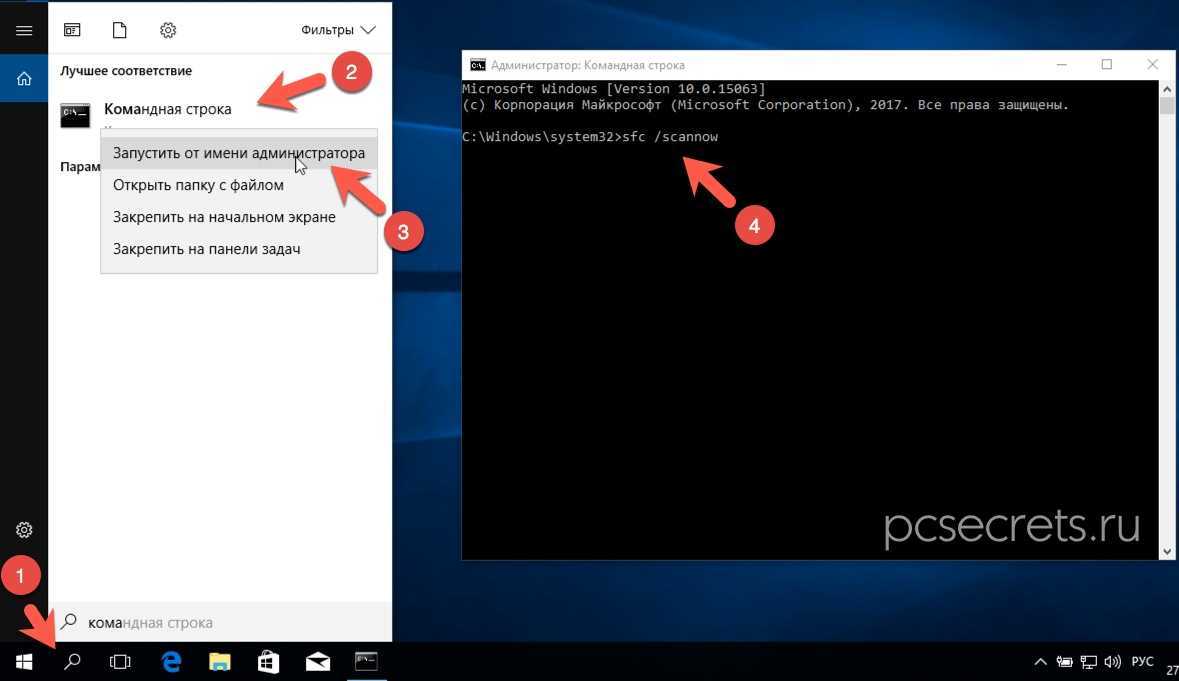
Команда проверки целостности системных файлов: sfc /scannow
После проверки появится отчет:

Далее нужно будет перегрузить компьютер и вновь запустить проблемную программу.
Как я уже указал выше, стоит загрузиться с аварийной флешки, созданной в вашей антивирусной программе, и просканировать компьютер на наличие вирусов. Можно воспользоваться бесплатным инструментом Dr.Web LiveDisk.
Проблема с картами AMD
Одними из самых популярных видеокарт для современных компьютеров являются модели фирмы AMD. У них есть особая функция Dual Graphics, которая позволяет значительно улучшить графическое отображение. Однако при этом оказывается, что Watch Dogs вовсе не нуждается в улучшении графики. Даже больше: при включении игры она начинает конфликтовать с данной службой, что приводит к отображению ошибки и выключению. Таким образом, вам придется заглянуть в настройки видеокарты и отключить там указанную выше функцию. Тогда игра должна заработать без особых проблем, если не найдется каких-либо конфликтов, уже описанных выше.
Watch Dogs 2 вылетает в случайный момент или при запуске
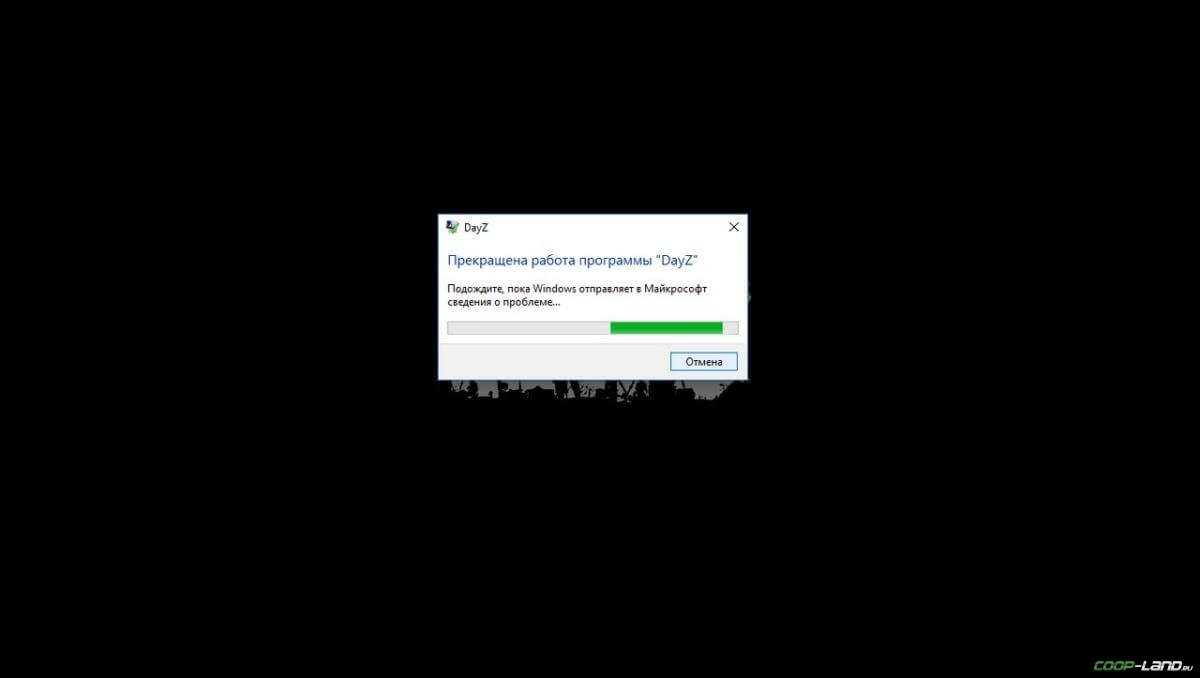
Первым делом попробуйте наиболее простой вариант – перезапустите Watch Dogs 2, но уже с правами администратора.
Обязательно следует проверить, не возникает ли конфликтов у Watch Dogs 2 с другими приложениями на компьютере. Например, многие игроки часто ругаются на утилиту под названием MSI AfterBurner, поэтому, если пользуетесь такой или любой другой похожей, отключайте и пробуйте запустить игру повторно.
Вполне возможно, что игра отказывается адекватно работать из-за Windows Defender (он же «Защитник») или из-за антивируса. Поэтому вам следует зайти в опции и добавить .exe-файл запуска Watch Dogs 2 в исключения, или сразу отключить антивирус вместе с Защитником (они также могли удалить какой-нибудь жизненно важный файл для игры, который нужно восстановить).
Ошибка 0xc0000142 / 0xe06d7363 / 0xc0000906
Отключите антивирусную программу
лучше программу не просто отключить, а временно удалить
- Полностью удаляете приложение, чтобы не осталось никаких папок и остаточных файлов.
- Отключаете или лучше удаляете в системе антивирусную программу.
- Теперь снова приступаете к установке приложения.
Отключите «Защитник Windows»
он тоже запросто может быть причиной появления этих ошибок
- Открыть «Центр безопасности Защитника Windows» выбрать настройки
нажать на раздел «Защита от вирусов и угроз». - После нужно нажать на «Управление настройки» в открывшемся разделе
спуститься до пункта «Параметры защиты от вирусов и других угроз». - В новом окне отключаете «Защиту в режиме реального времени» и следом «Облачную защиту» чуть позже система вновь включить защитник, но у вас будет время
проверить игру на наличие ошибки. - И если окажется, что проблема действительно заключается в «Защитнике Windows», тогда необходимо добавить
exe-файл игры в список исключений этой программы.
Воспользуйтесь чистой загрузкой
- Открываете в Windows 10 окно «Параметры», используя меню
Пуск
или
сочетание клавишWin
+
I
.
- Далее открываете раздел под названием «Приложения» переключаетесь
на вкладку «Автозагрузка», где необходимо проблемный exe-файл и отключить его.
Проверьте целостность файлов
возможно, ошибка возникает из-за того что была повреждена целостность
системных файлов
- Откройте «Командную строку» от имени администратора (для этого в поиске просто введите «Командная
строка). - И как только откроется соответствующее, окно введите команду sfc /scannow после чего нажмите
Enter
все найденные ошибки будут автоматически исправлены.
Измените значение в реестре
редактирование в нём иногда помогает избавиться от
ошибок
- Используя сочетание клавиш
Win
+
R
в окне «Выполнить» введите команду regedit нажмите
OK
после чего в окне «Редактор
реестра» отыщите раздел, представленный ниже. - И если он присутствует, тогда необходимо следом отыскать параметр LoadAppinit_DLLs – далее в нём нужно
изменить значение опции с 1 на 0 после необходимо применить
настройки и перезагрузить систему.
Другие способы
- В обязательном порядке попробуйте вручную установить драйверы для графического процессора. Причём это
касается не только интегрированной видеокарты, но и дискретной. - Проверьте наличие всех актуальных распространяемых пакетов «Visual C++», поскольку это программное
обеспечение влияет на многие процессы. - И, наконец, иногда причина этих ошибок заключается в службе «Microsoft Office Click-to-Run» – специальная
технология Microsoft, которая сокращает время, необходимое для установки Office. Поэтому рекомендуем удалить эту
программу и проверить игру на наличие ошибок.
Появляется чёрный экран в Watch_Dogs
-
Драйверы установлены/обновлены, но Watch_Dogs всё равно отказывается работать
нормально? Тогда нужно проверить ПО, установлены ли вообще необходимые библиотеки? В
первую очередь проверьте наличие библиотек
Microsoft Visual C++
и
.Net
Framework
, а также наличие «свежего»
DirectX
. -
Если ничего из вышеописанного не дало нужного результата, тогда пора прибегнуть к
радикальному способу решения проблемы: запускаете Watch_Dogs и при появлении
чёрного экрана нажимаете сочетание клавиш «Alt+Enter», чтобы игра переключилась на
оконный режим. Так, возможно, откроется главное меню игры и удастся определить
проблема в игре или нет. Если удалось перейти в оконный режим, тогда переходите в
игровые настройки Watch_Dogs и меняйте разрешение (часто получается так, что
несоответствие разрешения игры и рабочего стола приводит к конфликту, из-за которого
появляется чёрный экран). -
Причиной этой ошибки также могут послужить различные программы, предназначенные для
захвата видео и другие приложения, связанные с видеоэффектами. А причина простая –
появляются конфликты. -
И напоследок – проблема, вероятнее всего, может быть связана с технической
составляющей «железа». Видеоадаптер может перегреваться, как и мосты на материнской
плате, что влечёт за собой уменьшенное энергопотребление видеокарты. Мы не будем
вдаваться в детальные технические подробности, поэтому просто рекомендуем в
обязательном порядке почистить свою машину от пыли и также поменять термопасту!


































